
Het feit dat u een foto met iemand wilt delen, betekent niet noodzakelijk dat u de exacte locatie waar u de foto heeft gemaakt met hem of haar wilt delen. Gelukkig is het gemakkelijk om een foto te verzenden zonder er gevoelige gegevens mee te sturen.
De iPhone voegt, net als andere smartphones, tonnen metagegevens in elke foto die u maakt met de ingebouwde camera. Deze gegevens, bekend als EXIF-gegevens, omvatten veel goedaardige informatie, van de algemene (het tijdstip waarop de foto is gemaakt) tot de zeer technische (de ISO-snelheid die de camera heeft gebruikt en het kleurruimteprofiel waarin de foto is gemaakt, bijvoorbeeld) . Het bevat ook, als uw telefoon is geconfigureerd om dit toe te staan, ingebouwde gps-gegevens (bekend als "geotagging") die de locatie aangeven waar de foto is gemaakt tot op enkele vierkante meters.
Hoewel het nauwelijks uitmaakt of je moeder weet dat de foto van je kind in je achtertuin is genomen (aangezien ze het adres waarschijnlijk al heeft en weet waar je woont), is het een ander verhaal als je een foto naar een potentiële Craigslist-koper stuurt die u wilt liever niet precies weten waar de foto is gemaakt. Gelukkig zijn er meer dan een paar apps die het doodeenvoudig maken om een foto te verzenden zonder de EXIF-metadata.
VERWANT: Wat zijn EXIF-gegevens en hoe kan ik deze uit mijn foto's verwijderen?
Opmerking: onze focus ligt vandaag op het verzenden van foto's vanaf uw iPhone of iPad waarvan de GPS-locatie (en andere metagegevens) zijn verwijderd; als je alle locatiemetadata van je bestaande foto's wilt verwijderen, stop dan met je iPhone om in de toekomst GPS-metadata op te nemen, bekijk hier onze tutorial over het onderwerp .
GPS-gestripte foto's verzenden met ViewExif
Als u in de App Store zoekt, zijn er tientallen en tientallen iOS-apps voor het bekijken, manipuleren en verwijderen van EXIF-metagegevens. Hoewel u ze allemaal kunt verkennen, inclusief de gratis opties, raden we u ten zeerste aan ViewExif ($ 0,99), wat het prijskaartje meer dan waard is.
VERWANT: Hoe u het iOS-menu voor delen kunt aanpassen
ViewExif is niet alleen heel eenvoudig te gebruiken, maar het integreert zo goed met het iOS-share sheet-systeem dat het aanvoelt als een functie die om te beginnen in iOS is geïntegreerd. Pak om te beginnen uw iOS-apparaat en download ViewExif uit de App Store. Zodra u de app heeft gedownload, kunt u de neiging weerstaan om in de App Store-app op de link 'Openen' te tikken. ViewExif is volledig ontworpen om te integreren met iOS en te worden aangeroepen vanuit andere apps. Als u de app zelf uitvoert, krijgt u alleen informatie over de app en de gebruikershandleiding.
Open in plaats daarvan de Foto's-app (of welke andere app u ook regelmatig gebruikt om uw foto's te beheren en te verzenden). Selecteer een foto. U zult in onze onderstaande schermafbeelding opmerken dat we de locatie wazig hebben gemaakt - de testfoto die we maakten van een vroege voorjaarsbloem die in onze achtertuin bloeide, was vrij nauwkeurig getagd met de exacte locatie van onze achtertuin. Tik op het pictogram Delen in de linker benedenhoek.
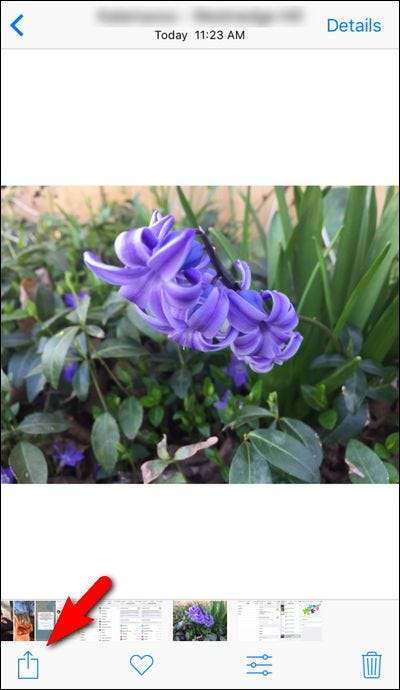
Veeg in het menu Delen naar links in het onderste menu, waar de systeemfuncties zoals Kopiëren en Plakken zich bevinden.

Tik aan het einde van de functierij op het pictogram "Meer".
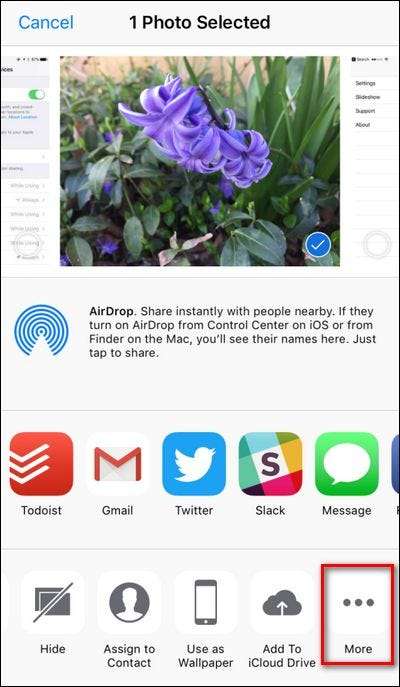
Zoek het item in de "Activiteit" -lijst voor "ViewExif" en schakel het in. In de onderstaande schermafbeelding hebben we het niet alleen ingeschakeld, maar ook verder omhoog in de lijst gesleept voor gemakkelijke toegang door het pictogram met de kleine drie balken te pakken. Tik op "Gereed".
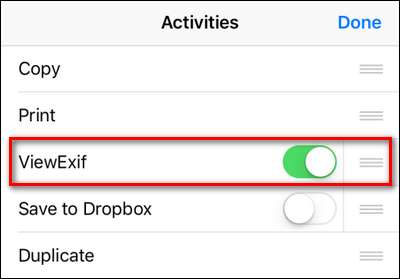
Nu zie je in het fotoselectiescherm "ViewExif" als een optie in de functiebalk onderaan. Tik er nu op.
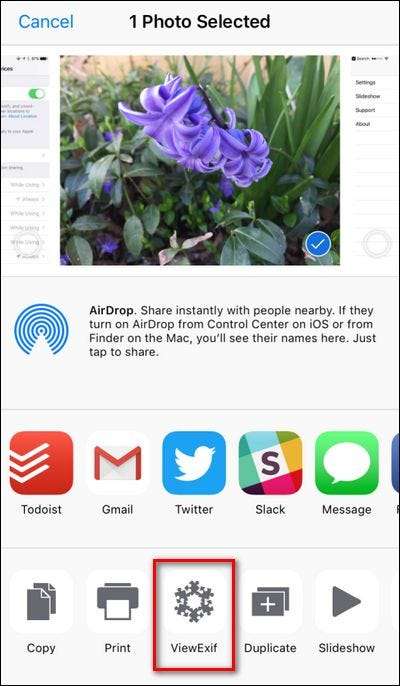
U wordt onmiddellijk gevraagd om "ViewExif" toegang te geven tot uw foto's. Klik OK.
Hier kunt u alle metadata zien die aan de foto zijn gekoppeld, inclusief de bovengenoemde technische statistieken erover en de locatiegegevens. Hoewel ViewExif, zoals de naam al aangeeft, perfect is om die informatie te bekijken, zijn we hier om de foto te verzenden zonder die informatie. Tik hiervoor op het pictogram Delen in de linkerbovenhoek van het scherm.
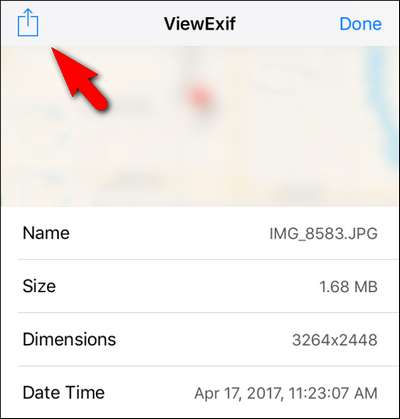
Selecteer "Delen zonder metagegevens" in het pop-upmenu.
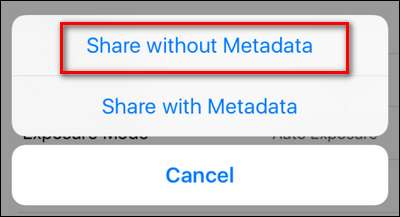
Nadat u 'Delen zonder metadata' heeft geselecteerd, wordt u gevraagd te selecteren hoe u deze wilt delen. U kunt kiezen uit een van de gebruikelijke verdachten in uw galerij met gedeelde bladen, waaronder AirDrop, Message, Mail of elke andere beschikbare optie, inclusief het uploaden van de foto naar uw iCloud Drive, Dropbox of andere cloudservices.
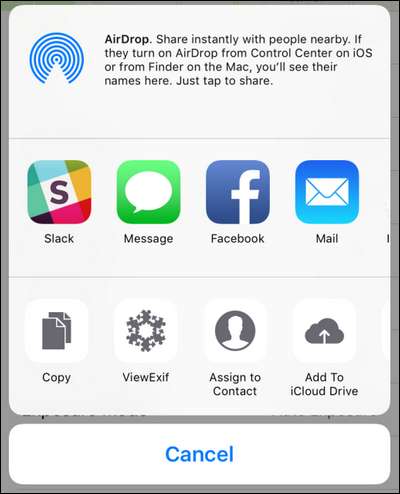
Dat is alles wat er is! ViewExif verwijdert de metagegevens en de foto, waar u deze ook verzendt, onthult alleen wat de foto zelf weergeeft en niet de verborgen gegevens (inclusief de GPS-coördinaten waar deze is gemaakt).
Afbeelding tegoed: sterankofrank .







